BitTorrent – один из самых популярных протоколов для обмена файлами в интернете. Благодаря этому получили распространение различные программы, позволяющие скачивать контент из интернета по данной технологии. Одним из таких решений является MediaGet, разработчики которого потрудились выпустить как версию для Windows, так и для Android. О функционале и возможностях последней мы поговорим подробно в этой статье.

Встроенная система обучения
При первом запуске приложения появляется небольшая обучающая презентация, рассказывающая, как работать с приложением в виде короткой инструкции с картинками. Вы можете перелистывать слайды или вовсе закрыть презентацию. Интерфейс в целом очень простой и понятный для многих пользователей без предварительного ознакомления с инструкциями. Однако тем, для кого клиенты BitTorrent в новинку это очень полезное дополнение.
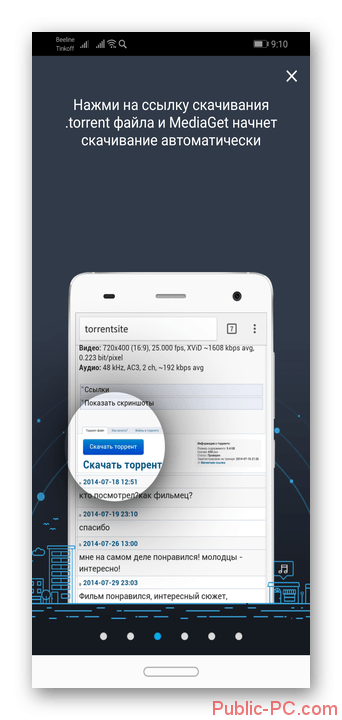
Вшитый поисковик
В клиент встроен специальный поисковик, позволяющий быстро найти нужную информацию или файл в сети. Решение не совсем удобное и оправданное, так как страницы с поисковой выдачей всё равно откроются в браузере, который вы выберите. При этом вам самостоятельно придётся искать те страницы из выдачи, которые предлагают возможность загрузки с них контента через MediaGet. Порой проще найти файл напрямую через браузер и добавить его в программу вручную.
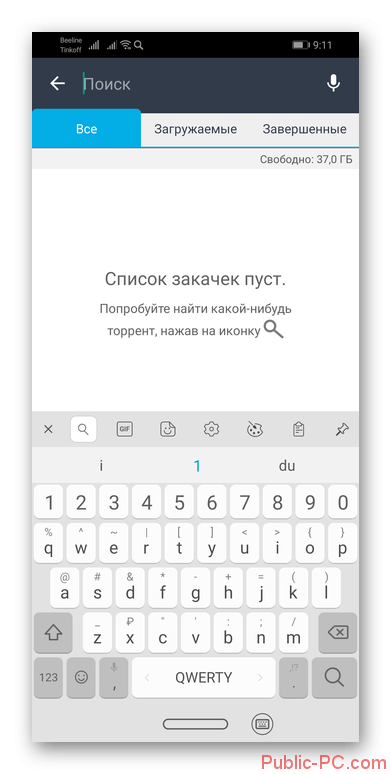
Добавление торрентов из памяти смартфона
После скачивания с веб-страницы какого-то торрент-файла или загрузки его из другого источника, вы можете распознать его и открыть с помощью MediaGet. Необязательно, кстати, загружать нужный файл через интерфейс программы. Торрент-файл можно открыть через любой файловый менеджер (встроенный или добавленный из play Market) в MediaGet.
Добавление торрента через magnet-ссылку
Обычно, добавление файла на загрузку из интернета происходит с помощью специальных magnet-ссылок. Этот формат является заменой старых хэш-сумм, поэтому и в последнее время распространён практически во всех торрент-клиентах. MediaGet исключением не стал. Также приложение умеет автоматически определять magnet-ссылку в браузере. Вам нужно только нажать на неё, после чего MediaGet возьмёт её в обработку. При этом само приложение открывать вам не пришлось и копаться в его настройках/интерфейсе тоже. Всё произошло автоматически.
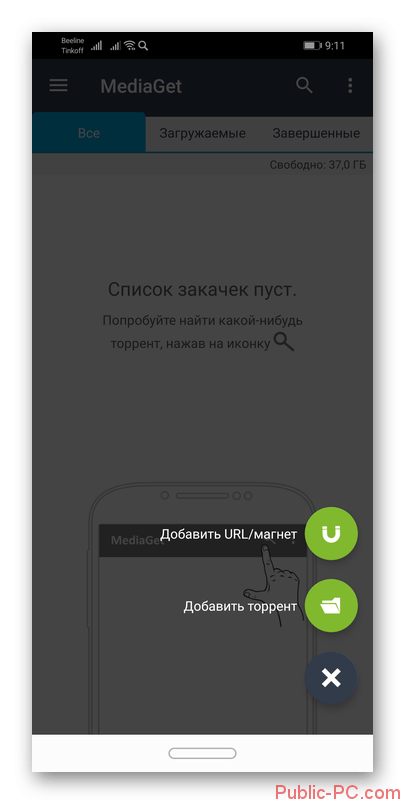
Уведомления в системе
После установки приложения MediaGet в шторке устройства (вызывается жестом вниз) появляется строка с уведомлениями от данного приложения. Здесь отображаются данные о текущих загрузках, а если таковых нет, то просто сообщение о том, что загрузок нет или все завершены.
Также прямо из этой строчки можно полностью выйти из MediaGet, например, чтобы сэкономить энергию или оперативную память смартфона. Но при использовании этой функции все загрузки могут быть приостановлены.
Плюс, в строке с уведомлениями можно включить поисковую строку, с помощью которой вы сможете быстро находить файлы для загрузки. Правда, по умолчанию она деактивирована, вам придётся заходить в настройки приложения, чтобы это исправить. Поисковой системой, которую использует MediaGet по умолчанию является Яндекс. Пока изменить её не представляется возможным.
Режим экономии энергии
Это тоже ещё одна приятная особенность приложения. В настройках можно настроить автоматический запуск всех загрузок при переходе устройства на режим зарядки и отключать, когда уровень заряда падает. С помощью этого экономится зарядка на устройстве. Дополнительно можно включить параметр «Экономия энергии». В таком случае при достижении низкого порога зарядки (около 20% от ёмкости батареи) все загрузки останавливаются автоматически.
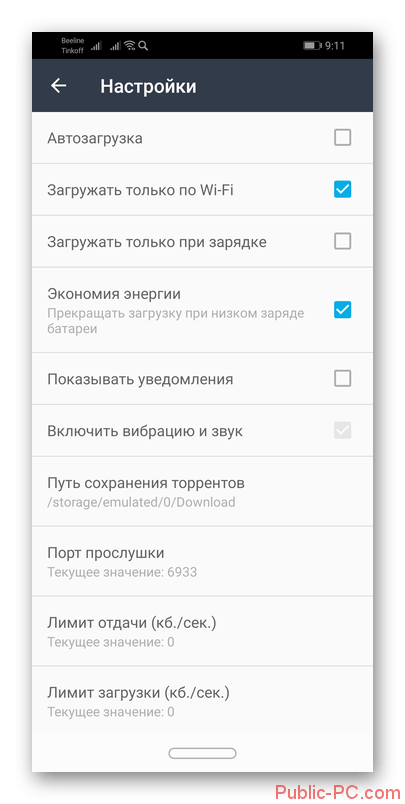
Эти режимы, в отличии от приложений конкурентов, доступны изначально в бесплатных версиях. Например, у uTorrent для их использования придётся купить платную подписку.
Установка лимитов на загрузку и отдачу
Функция установки ограничений на скорость отдачи и загрузки очень сильно выручает в том случае, если трафик на устройстве лимитированный. Оба параметра могут быть настроены под свои нужды. Однако, не рекомендуется выставлять скорость отдачи в ноль, так как это может негативно повлиять и на скорость загрузки файлов. Ограничений в установки лимитов нет – можно ставить любые значения.
Сильные и слабые стороны MediaGet
У этого торрент-клиента существуют как свои сильные, так слабые стороны. Для удобства сделаем их в виде списка, который и будет завершающим в этом обзоре.
Сильные стороны:
- Все функции, инструменты и т.д. в программе полностью бесплатно,
- Интерфейс полностью на русском языке, при этом язык уже настроен по умолчанию,
- Удобен в работе даже для тех, кто ранее не взаимодействовал с Torrent-клиентами,
- Встроен режим экономии энергии устройства.
Слабые стороны:
- По умолчанию поисковой системой приложения является Яндекс. Этот параметр нельзя изменить, что может вызывать затруднения при использовании,
- Контент ищется в любом случае только через один из мобильных браузеров.
MediaGet – отличный торрент-клиент для пользователей операционной системы Android. Он прост во взаимодействии, но при этом не лишён функциональности и всё это полностью бесплатно.